
Не все проблемы с Hisense Smart TV требуют поездки в ремонтную мастерскую. Иногда все, что необходимо, — это сброс до заводских настроек. Вот и все, ваша проблема решена!
На большинстве телевизоров Hisense процедура примерно одинакова. Хотя, это может варьироваться от модели к модели в зависимости от года выпуска.
При этом в этой статье мы покажем вам, как сбросить настройки Hisense Smart TV за несколько простых шагов, так что оставайтесь на связи.
Как сбросить настройки телевизора Hisense
Вот как вы можете выполнить сброс настроек Hisense Smart TV.
Для моделей 2013 года и старше
- В течение 15 секунд нажмите и удерживайте кнопку EXIT на пульте дистанционного управления.
- Появится заводское сервисное меню. Нажмите OK, чтобы выключить телевизор.
- Подождите не менее 30 секунд, прежде чем снова включить телевизор.
Для новых моделей
- Нажмите значок меню на пульте телевизора.
- После этого выберите «Самодиагностика», а затем «Сброс».
- Введите пин-код. Предустановленный контактный номер телевизора Hisense — 0000. Если вы изменили предустановленный контактный номер и забыли его, введите 0532. Это восстановит номер по умолчанию.
Без пульта
Если вы хотите перенастроить свой телевизор Hisense без пульта дистанционного управления, вам необходимо установить приложение под названием Hisense RemoteNOW. Универсальное удаленное приложение можно найти в магазине приложений вашего телефона.
Телевизор Hisense LHD32D39AT перезагружается на заставке, моргает светодиод синим-красным.
Кроме того, вы можете использовать кнопки на телевизоре для навигации по меню.
Вы также можете нажать кнопку ручного сброса на задней панели телевизора. Пока ваш телевизор включен, нажмите на него тонким предметом, например булавкой или зубочисткой. Прежде чем отпустить кнопку сброса, дайте ему перезапуститься один или два раза.
На экране появится меню настройки. Затем вы можете использовать физические кнопки для навигации по нему.
Распространенные проблемы, которые нельзя решить с помощью сброса
Несколько проблем можно решить с помощью быстрого сброса. Однако есть некоторые проблемы, которые невозможно решить с помощью сброса.
Ниже приведены некоторые из этих вопросов.
Проблема с электроснабжением
Если ваш телевизор не запускается, это может быть проблема с электропитанием. Отключите источник питания, затем подождите примерно минуту, чтобы убедиться, что проблема не в источнике питания.
После этого подключите его и включите телевизор. Если проблема не устранена, попробуйте использовать другую розетку.
Обратите внимание: если эта проблема возникла после того, как вы отключили включенный телевизор, возможно, вы повредили предохранитель телевизора.
Перегорел предохранитель телевизора
Предохранитель телевизора — это компонент, который защищает ваш телевизор от скачков напряжения. Он тает и раскалывается при воздействии слишком большой мощности. К сожалению, иногда он повреждается, что приводит к неисправности телевизора.
Перегоревший предохранитель телевизора оказывает значительное влияние на вашу систему. Это приводит к видимым проблемам с производительностью, таким как темный экран.
Отключите телевизор от сети и снимите блок предохранителей телевизора с помощью инструмента, чтобы узнать, не перегорел ли ваш предохранитель. После этого дважды проверьте провод предохранителя. Если между проводами видно темное пятно, это означает, что предохранитель перегорел.
Если ваша гарантия еще действительна, вы можете запросить ремонт для замены блока предохранителей.
Проблема с кабелем HDMI
Кабель HDMI передает аудио и видео с одного источника на телевизор. Если вы неправильно вставили его в слот, это приведет к темному экрану и, возможно, отсутствию звука. Если вы не уверены, правильно ли расположен кабель, попробуйте другой.
Если проблема не устранена, подумайте о переключении на AV-ресивер. AV-ресивер предоставит вам гораздо более насыщенный звук и визуальную производительность, а также лучший контроль.
Если проблема не устранена, возможно, вам потребуется провести более тщательную проверку вашего телевизора.
Проблема с батареями
В то время как источник питания может быть виноват, пульт дистанционного управления также может вызвать проблему. Выньте батареи и нажмите кнопку ON на 15 секунд, чтобы проверить проблему. После этого вставьте батарейки и включите телевизор.
Возможно, батарейки сели, если он все еще не работает. Замените батарейки на новые и попробуйте еще раз.
Другие менее распространенные проблемы
Хотя вышеперечисленные проблемы являются общими, могут возникнуть и другие, не очень распространенные проблемы.
Мигает красный свет
Нажмите кнопку питания. Если мигает красный свет, это может указывать на неисправность платы питания. Если красная лампочка не мигает, ошибка внутри материнской платы.
Если ни одна из этих вещей не имеет места, вам следует выполнить сброс настроек телевизора к заводским настройкам для дальнейшего изучения проблемы.
Мерцающий экран
Мигающий экран — одна из нескольких проблем, которые вы увидите на любом телевизоре, даже на Hisense. Вы можете выключить и включить телевизор, чтобы посмотреть, поможет ли это. Иногда это может быть вызвано неправильно вставленными кабелями. Итак, еще раз проверьте, все ли вставлено правильно.
Помехи также могут быть проблемой. Во избежание помех от других устройств подключите телевизор к отдельной розетке.
Также возможно, что это проблема с компонентами. Возможно, потребуется замена конденсаторов на плате.
Подведение итогов
Чтобы сбросить настройки Hisense Smart TV, вы можете сделать это в меню настроек, как описано выше. Имейте в виду, однако, что разные модели требуют разных шагов. Вы также можете использовать приложение на своем телефоне для сброса настроек телевизора вместо использования пульта дистанционного управления.
Если ваш телевизор не работает должным образом, на это могут быть разные причины. Проверьте и провода, и аккумуляторы. Аппаратное обеспечение вашего телевизора также может быть источником проблемы.
Убедитесь, что ваш телевизор правильно настроен, и у вас не возникнет проблем с его сбросом.
Источник: wiws.ru
Как выполнить мягкий сброс настроек телевизора Hisense без пульта ДУ в 2023
Как сделать жесткий сброс настроек на телевизоре Hisense.

Как принудительно перезагрузить телевизор
Как перезагрузить телевизор Hisense Roku «Отсоедините шнур питания телевизора от розетки и подождите две минуты, затем снова подключите шнур питания. Перезагрузите телевизор с помощью прилагаемого пульта дистанционного управления: Нажмите и удерживайте кнопку POWER, пока на экране не появится надпись Power off. Перезапустите с помощью меню. На пульте ДУ:».
Где находится кнопка перезагрузки на пульте ДУ телевизора Hisense
Как сделать жесткий сброс на телевизоре Hisense «Нажмите одновременно цифры 2 и 8 в течение 6 секунд — светодиод должен мигнуть дважды. Введите код 9 8 1 — светодиод мигнет 4 раза. Теперь пульт сброшен до заводских настроек по умолчанию. «.
Есть ли кнопка сброса на Hisense Roku TV
Как сбросить настройки Hisense Roku TV «Найдите кнопку сброса на задней панели телевизора рядом с антенной HDMI и аудиоразъемами. С помощью выпрямленной скрепки (или аналогичного предмета) нажмите и удерживайте кнопку сброса не менее 20 секунд. Через некоторое время телевизор Roku TV перезагрузится и отобразит экран Recovery Mode.
Как перезагрузить телевизор Roku без пульта
Как перезагрузить телевизор Roku Hisense без пульта ДУ «С помощью выпрямленной скрепки или шариковой ручки нажмите и удерживайте утопленную кнопку RESET на панели разъемов телевизора. Продолжайте удерживать кнопку RESET в течение примерно 12 секунд. По завершении цикла сброса индикатор состояния загорится тусклым светом. Отпустите кнопку RESET. «.
Почему мой телевизор Roku Hisense не работает
Как сбросить настройки телевизора Roku Hisense без пульта ДУ «Ваш телевизор Hisense не включается может быть вызван множеством причин, таких как отключение электричества неисправные пульты ДУ неисправные шнуры питания перегоревший предохранитель или другие программные и аппаратные проблемы. Прежде чем пытаться что-либо еще, следует попробовать сбросить настройки и восстановить заводские настройки телевизора.
Как сбросить настройки телевизора Roku вручную
Есть ли кнопка сброса на Hisense Roku TV «В меню Настройки Нажмите Home на пульте Roku. Прокрутите и выберите Настройки. Выберите Система. Выберите Дополнительные настройки системы. Выберите Сброс к заводским настройкам.
Если у вас телевизор Roku, выберите Factory reset all. В противном случае перейдите к следующему шагу. Следуйте инструкциям на экране.
Как исправить черный экран на Hisense Roku
Как сделать жесткий сброс на телевизоре Hisense «Вы должны сбросить настройки телевизора Hisense, если он застрял на черном экране смерти. Подождите 60 секунд после отключения телевизора от сети, а затем нажмите и удерживайте кнопку питания телевизора в течение 30 секунд. Через 60 секунд снова подключите телевизор Hisense, и он должен заработать.
Как выполнить жесткий сброс Roku
Есть ли кнопка сброса на Hisense Roku TV «В меню Настройки Нажмите кнопку Home на пульте ДУ Roku. Прокрутите вниз и выберите Настройки. Выберите Система. Выберите Дополнительные настройки системы. Выберите Дополнительные настройки системы. Выберите Factory reset.
Выберите Сброс к заводским настройкам. Если у вас есть телевизор Roku TV, выберите Factory reset everything.
Как перезагрузить телевизор Hisense Roku
Как перезагрузить телевизор Hisense Roku Новые модели телевизоров Hisense Roku или Android TV имеют физическую кнопку сброса, расположенную на задней части устройства. Найдите кнопку с надписью reset и нажмите на нее зубочисткой или ручкой. Убедитесь, что телевизор включен. Подождите, пока он перезагрузится дважды или более, прежде чем отпустить кнопку сброса. .
Можно ли сбросить настройки Roku на заводские без пульта
Как сбросить настройки телевизора Hisense Roku без пульта.
Все права защищены. Несанкционированное копирование, полностью или частично, строго запрещено.
Источник: yanline.ru
Как сбросить настройки Hisense?
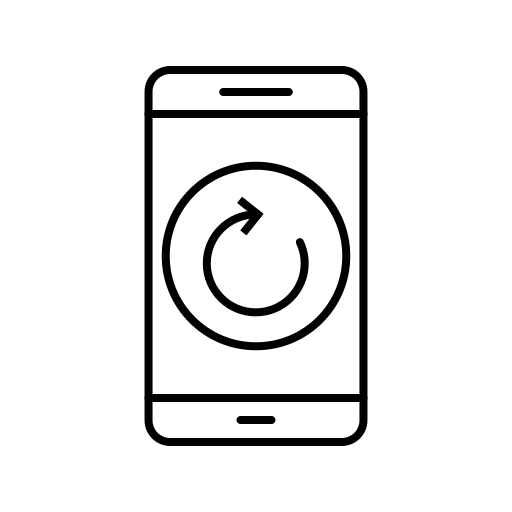
Как сбросить настройки Hisense без потери информации?
Чтобы сбросить настройки телефона Android, сначала необходимо создать резервную копию Hisense, чтобы не потерять данные (фотографии, текстовые сообщения, контакты и т. Д.). После завершения резервного копирования вы можете начать восстановление заводских настроек Hisense. Мы подробно расскажем вам, как можно сбросить все ваши данные. В меню «Сброс» у вас также будут различные варианты сброса, сброс настроек сети или только настройки по умолчанию. В методе, который мы собираемся вам объяснить, это будет включать сброс всех параметров и всей информации вашего Hisense.
Шаги по восстановлению заводских настроек Hisense:
- Откройте настройки своего Hisense
- Щелкните Глобальное управление или Расширенные настройки или Дополнительные настройки.
- Затем на Сброс или Резервное копирование и сброс
- Во-вторых, выберите Сбросить все данные или Сброс до заводских настроек или восстановить заводскую конфигурацию.
- После этого иногда вам придется подтверждать еще раз, нажав Сбросить телефон.
Как сбросить настройки Hisense, не включая его?
Как сбросить самсунг кнопками? Вы можете перезагрузить Hisense, когда он выключен. Однако вы не можете сохранить свою информацию. Не стесняйтесь делать частые резервные копии своего ноутбука. Вы можете создавать резервные копии фотографий только на своем Hisense, поэтому вы не потеряете их в случае перезагрузки телефона.
Ваш телефон должен быть выключен для этой операции.
Сбросьте настройки Hisense, не включая его
- Нажмите и удерживайте кнопку питания и кнопку громкости +. Иногда вам также придется нажимать кнопку «Домой».
- При перезагрузке телефона отобразится меню восстановления
- Нажмите Wipe dat / Factory reset.
- Подтвердите нажатием Да удалить все данные пользователя
- Подтвердите, нажав кнопку питания или кнопку домой
- Cliquez sur Reboot system сейчас
Ваш Hisense запустится и будет таким, каким он был при выходе с завода. Во время запуска вам просто нужно ввести адрес электронной почты вашей резервной учетной записи Hisense. Если вам когда-нибудь понадобится дополнительная информация о вашем Hisense, вы можете перейти к руководствам в категории: Hisense.
Программы для Windows, мобильные приложения, игры — ВСЁ БЕСПЛАТНО, в нашем закрытом телеграмм канале — Подписывайтесь:)
Источник: pagb.ru